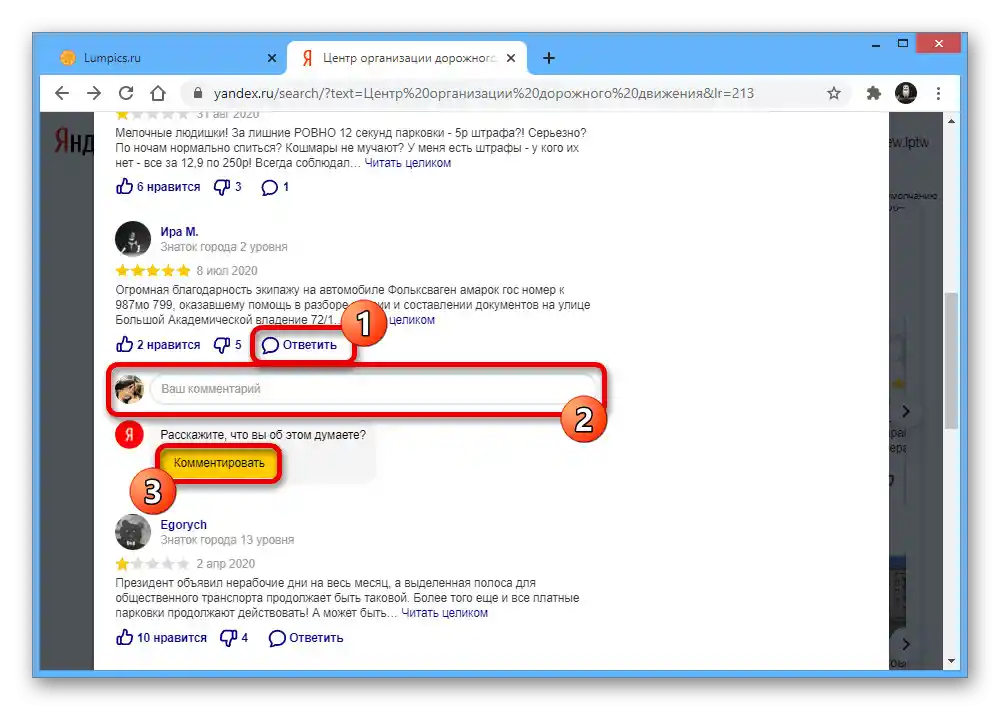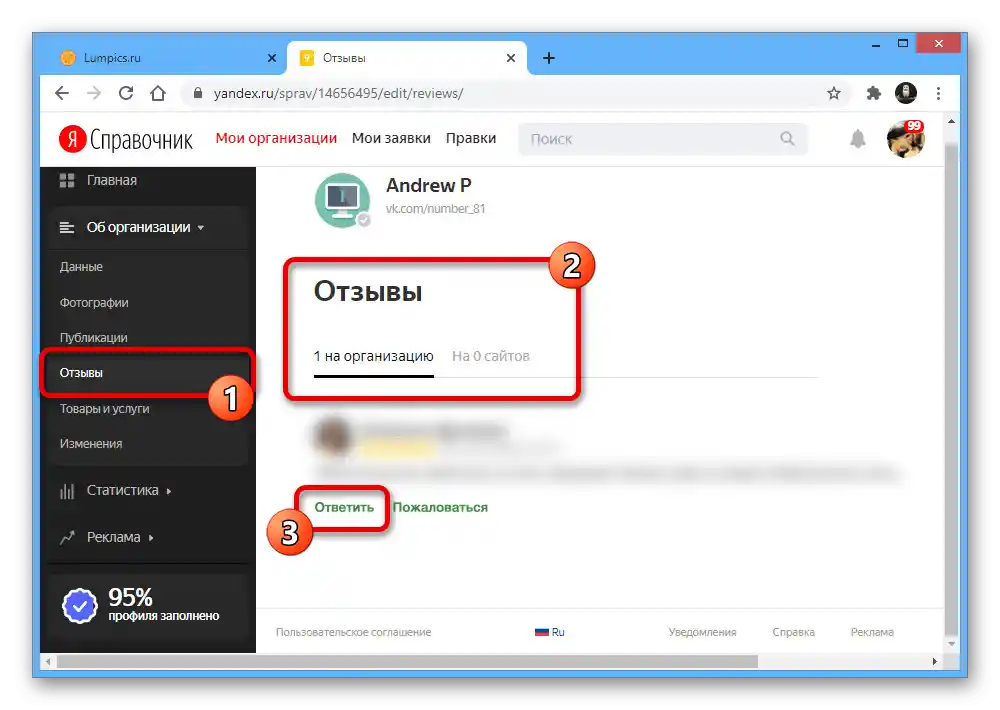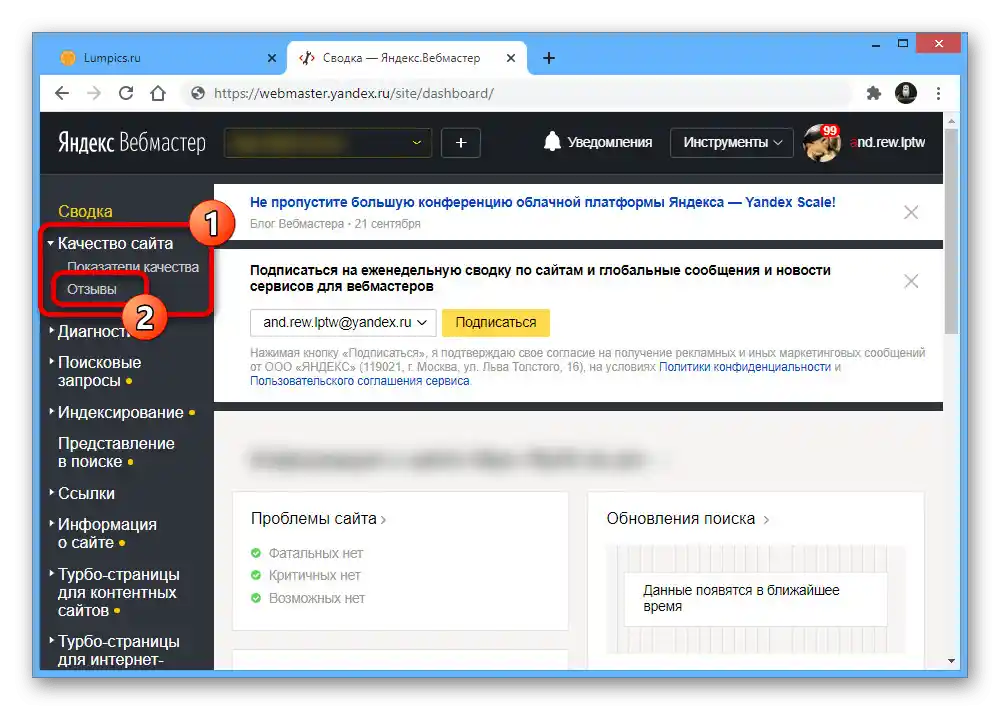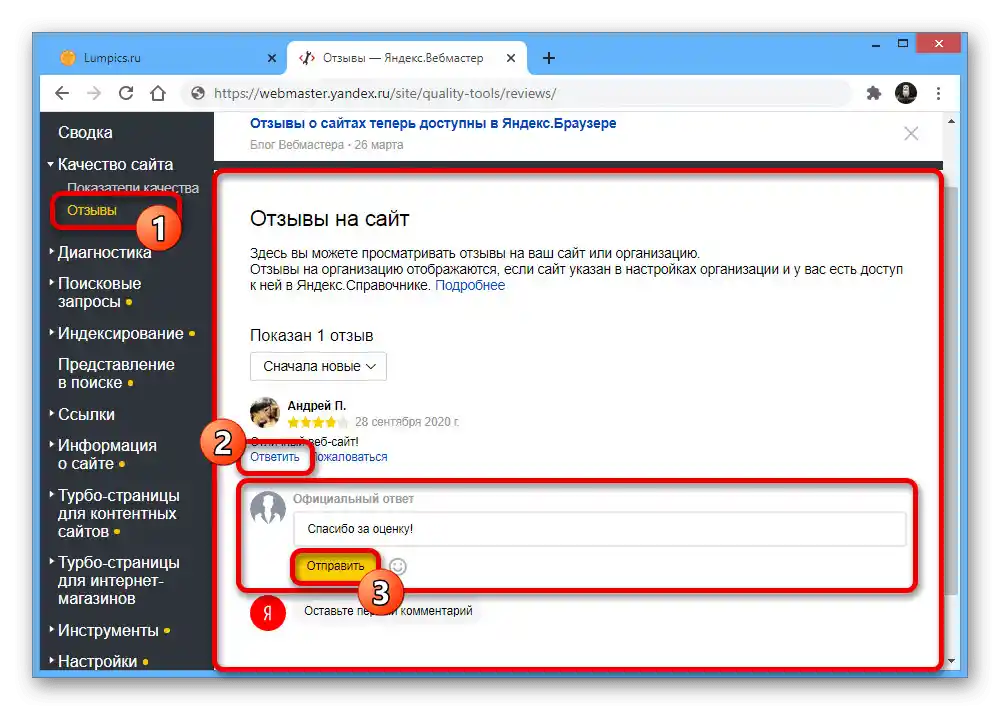محتوا:
گزینه 1: پنل کاربری
سادهترین روش اضافه کردن پاسخ به نظر کاربر دیگر، استفاده از پنل کاربری است. بدون شک، برای این کار باید از قبل حساب کاربری شخص مورد نظر را پیدا کنید که محدود به پارامترهای حریم خصوصی نباشد.
- کارت کاربر را باز کنید و زیر دکمه "دنبال کردن" به یکی از زبانهها بروید. در اینجا تمام نظراتی که صاحب حساب زیر محتوای مختلف گذاشته است، ارائه خواهد شد.
- برای ایجاد پاسخ خود میتوانید نظر را پیدا کرده و از دکمه "نظر دادن" در گوشه پایین سمت راست بلوک استفاده کنید.
- فیلد متنی "نظر شما" را پر کنید و دکمه "نظر دادن" را فشار دهید. در نتیجه، پیام مورد نظر زیر نظر ظاهر خواهد شد.
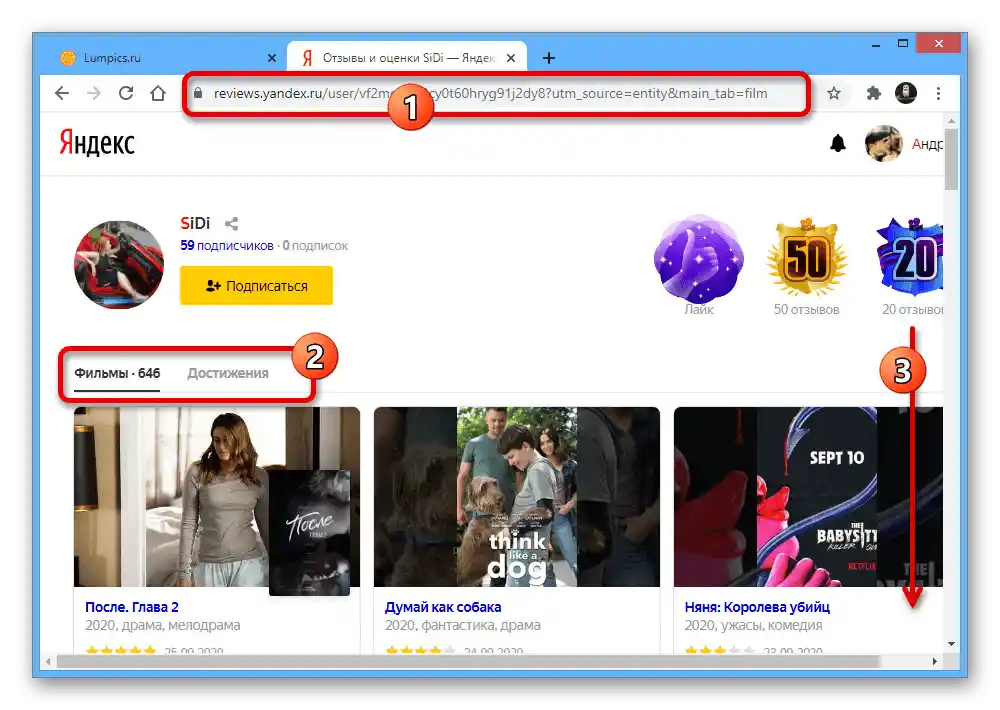
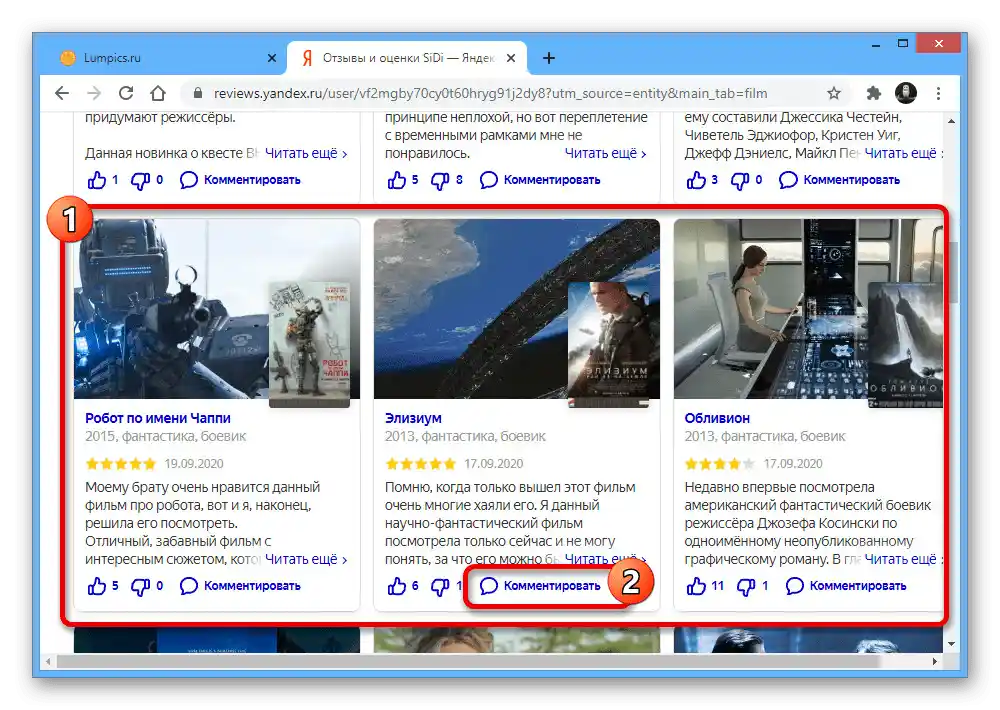
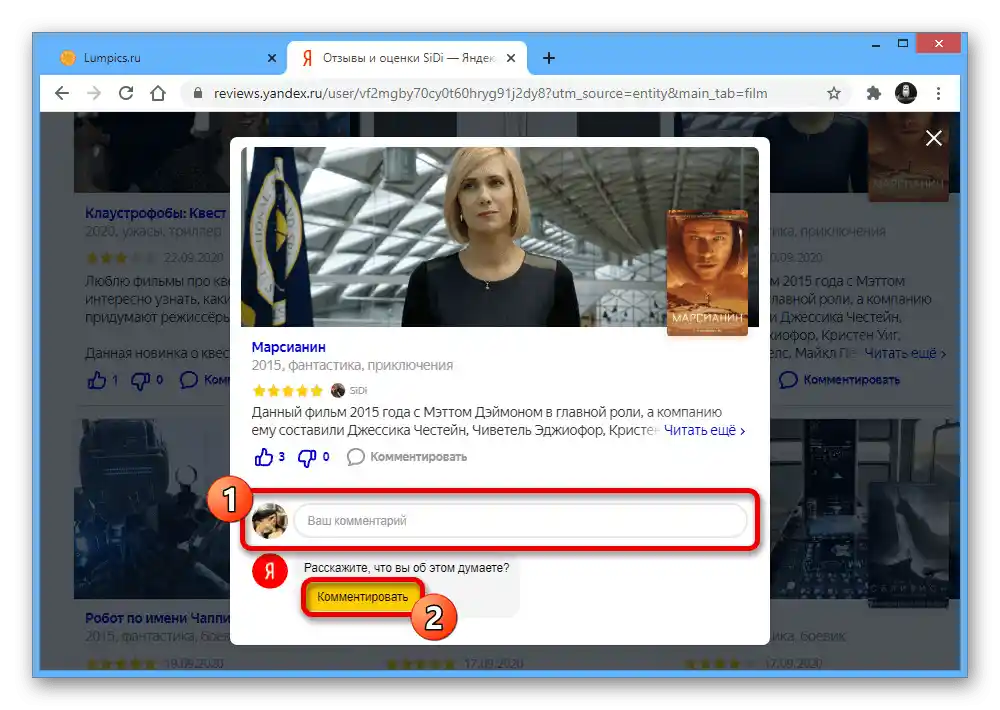
گزینه 2: موتور جستجو
گزینه جایگزین برای ایجاد نظر از طریق پنل کاربری میتواند یاندکس.جستجو باشد که دسترسی به نظرات مکانها، سازمانها و محتوای دیگر را فراهم میکند. این موضوع بهویژه زمانی مهم است که بخواهید نظر کسی را درباره سازمانی در یاندکس.نقشهها کامنت کنید، با وجود اینکه این سرویس به خودی خود چنین امکانی را ارائه نمیدهد.
- ابتدا باید اطلاعات را با استفاده از موتور جستجوی مورد نظر پیدا کنید و سپس در ستون سمت راست بخش "نظرات" را باز کنید.
- پس از ورود به زبانه مربوطه در پنجره پاپآپ، نظر مورد نظر را در لیست کلی پیدا کنید.برای دسترسی به فرم ایجاد پاسخ از لینک "پاسخ دادن" استفاده کنید.
- به طور مشابه با پنل کاربری، فیلد متنی "نظر شما" را پر کنید و دکمه "نظر دادن" را برای انتشار فشار دهید.
![فرایند نظر دادن بر روی بازخورد در کارت سازمان یاندکس]()
توجه داشته باشید که در هر دو حالت، پیام برای سایر کاربران نمایش داده نخواهد شد تا زمانی که از مرحلهی مدریت اجباری عبور کند. خوشبختانه، در اینجا الزامات تنها به سانسور محدود میشود.
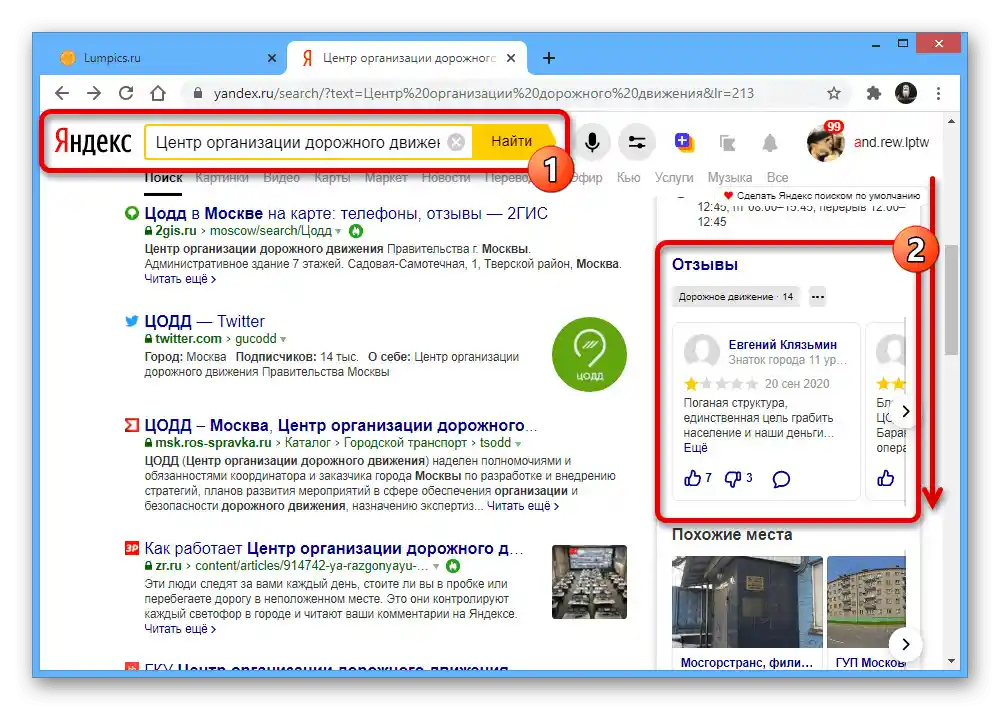
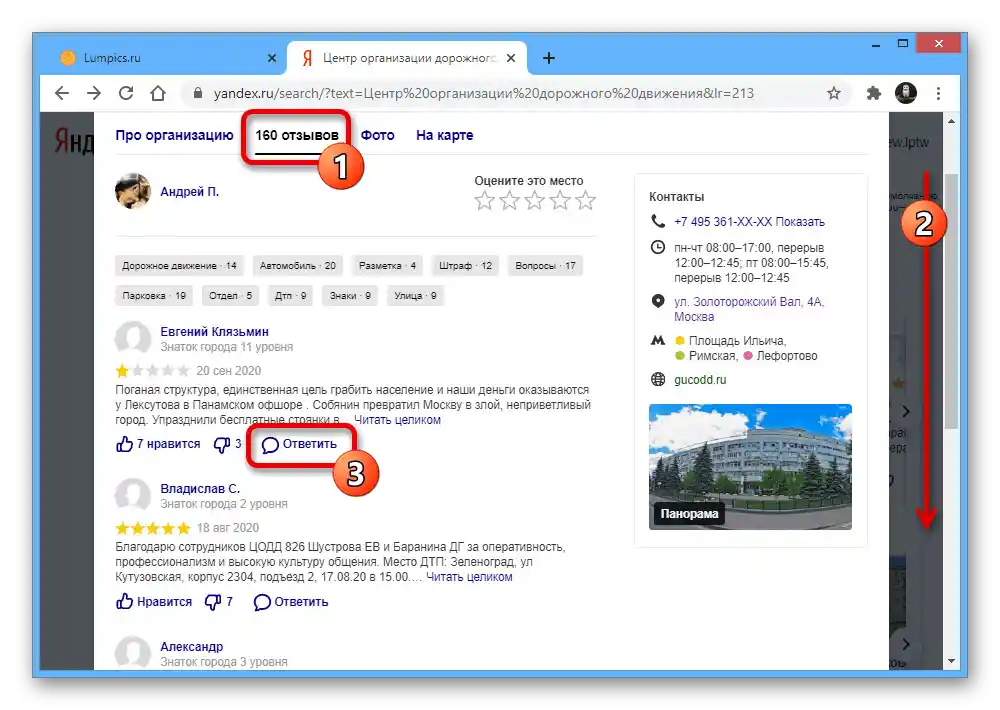
گزینه ۳: سازمان در یاندکس.راهنما
ایجاد پاسخ به نقد موجود درباره سازمان، بدون توجه به پلتفرم، از طریق یاندکس.راهنما امکانپذیر است. لازم به ذکر است که برای انجام این کار در هر صورت به یک حساب کاربری با دسترسی کامل به پنل مدیریت شرکت نیاز است.
- برای ایجاد پاسخ به نظرات مشتریان سازمان، که در سایتهای مختلف ایجاد شدهاند، باید از پنل مدیریت در یاندکس.راهنما استفاده کنید. بنابراین، ابتدا به تب "سازمانهای من" از طریق نوار بالایی بروید و بر روی نام گزینه مورد نظر کلیک کنید.
- پس از ورود به پنل کاربری شرکت، لیست "درباره سازمان" را از طریق منو در سمت چپ صفحه گسترش دهید. در اینجا باید بخش "نظرات" را باز کنید.
- در صورت نیاز با استفاده از جستجوی داخلی، پیام مورد نظر مشتری را پیدا کنید و در گوشه پایین سمت چپ از لینک "پاسخ دادن" استفاده کنید. با استفاده از فرم متنی، نظر مناسب را ایجاد کرده و بر روی "ارسال" کلیک کنید.
![امکان ایجاد پاسخ به نظر درباره سازمان در سایت یاندکس.سفارشات]()
پیام ایجاد شده به عنوان پاسخ رسمی سازمان علامتگذاری خواهد شد. در این صورت، این نظر میتواند به عنوان وسیلهای برای بازخورد عمل کند، زیرا نویسنده نیز میتواند پاسخ دهد.
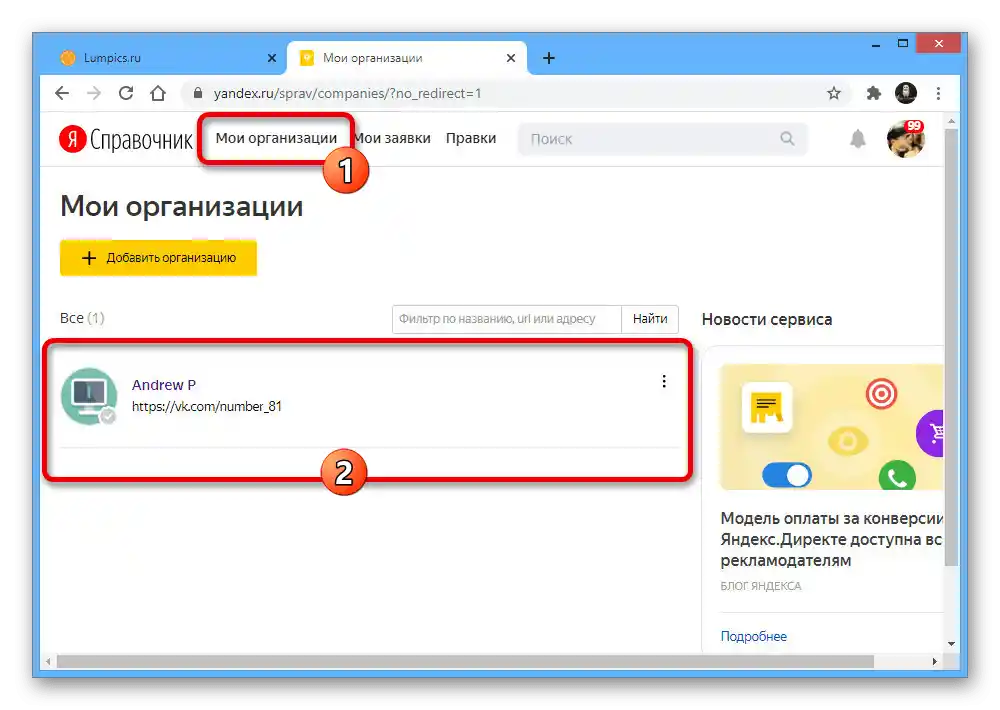
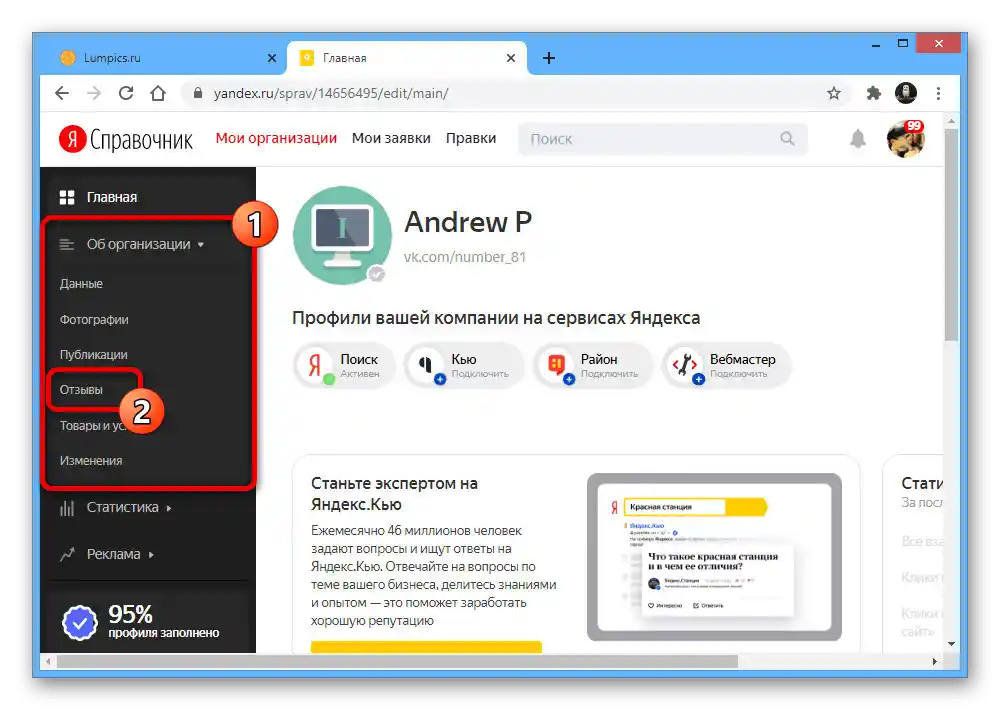
گزینه ۴: ارزیابی کیفیت سایت
در هنگام استفاده از یاندکس.مرورگر یا مشاهده اطلاعات دقیق درباره سایت، میتوانید از سیستم ارزیابی کیفیت استفاده کنید.فرم ایجاد پاسخها در این حالت برای کاربران و همچنین مالکان منبع در دسترس است.
- اگر از مرورگر ذکر شده استفاده نمیکنید، برای دسترسی به امکان مورد نظر، وبسایت را با استفاده از موتور جستجوی یاندکس پیدا کنید. پس از آن، بر روی فلش کنار آدرس URL کلیک کنید و به بخش "اطلاعات درباره سایت" بروید.
- در مورد مرورگر، روند کمی سادهتر است، زیرا برای دسترسی به سیستم ارزیابی کیفیت، تنها کافی است وبسایت را باز کنید و دکمه "نظرات" را در گوشه نوار آدرس فشار دهید. پس از آن، نظر مورد نظر خود را پیدا کنید که میخواهید درباره آن نظر دهید.
- متن را به دلخواه خود پر کنید و برای انتشار، بر روی "ارسال" کلیک کنید. اگر همه چیز به درستی انجام شده باشد، یک اعلان "در حال بررسی" ظاهر میشود که نشان میدهد نظر شما پس از چند ساعت یا روز ظاهر خواهد شد.
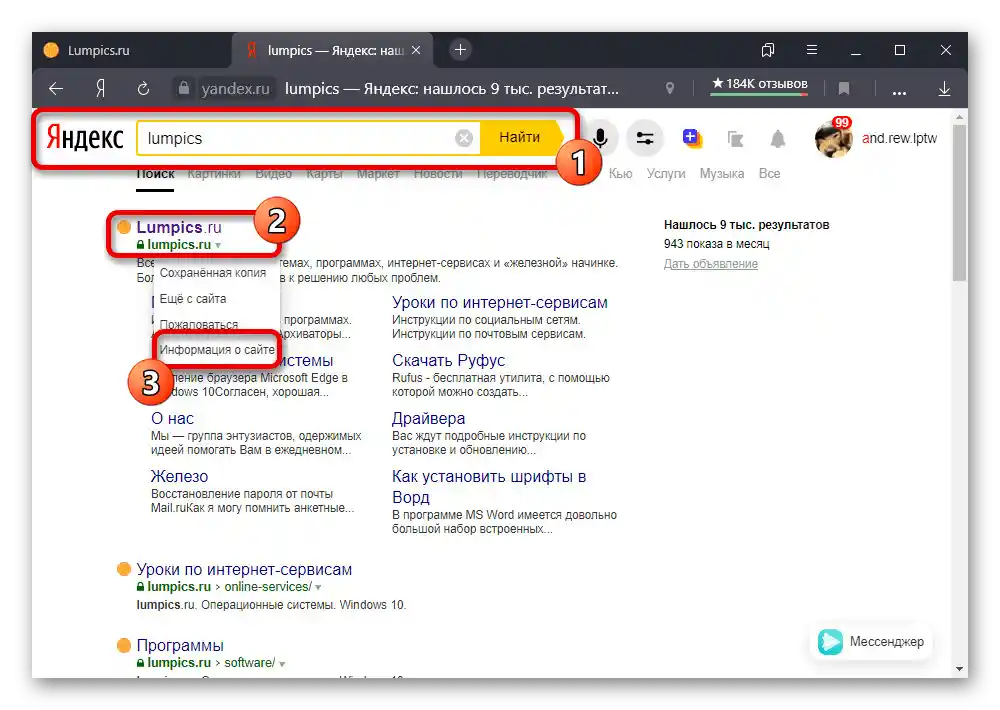
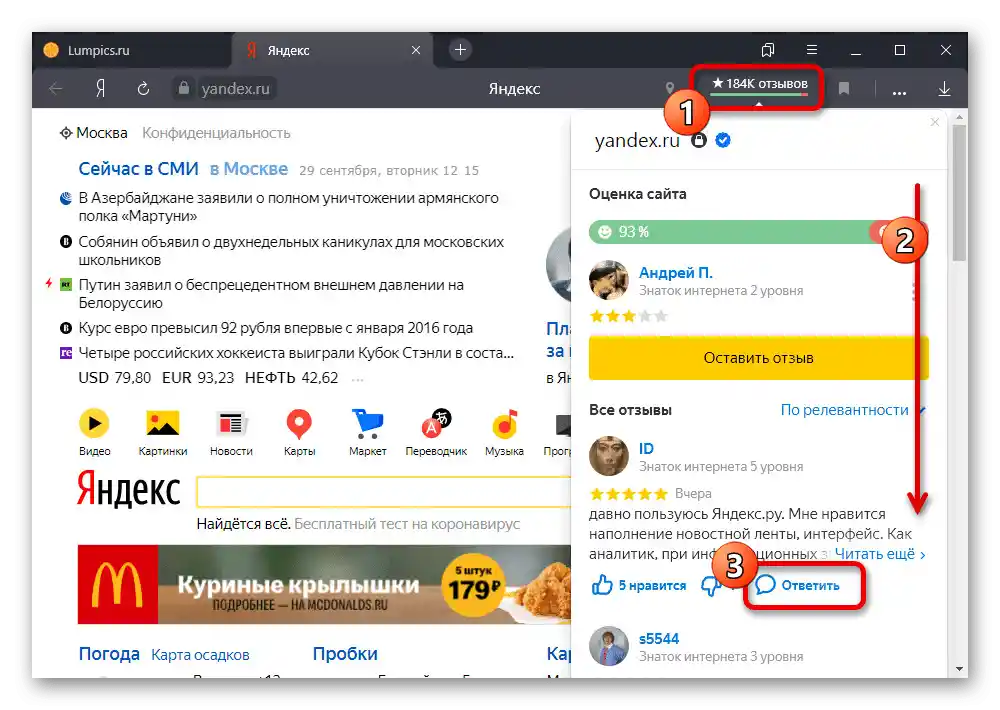
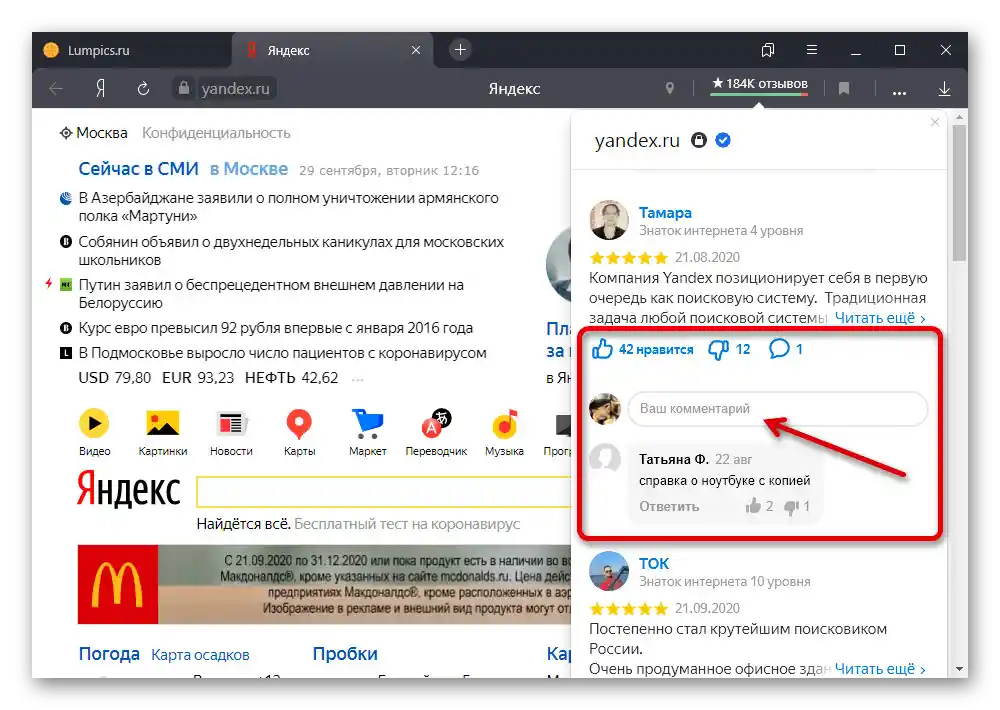
پاسخهای مالک سایت
- همانطور که در مورد یاندکس.راهنما، از طریق سرویس مورد نظر میتوان پاسخهای رسمی ارائه داد. برای استفاده از این امکان، پنل مدیریت یاندکس.وبمستر را باز کنید و وبسایت مورد نظر را انتخاب کنید.
- در سمت چپ صفحه، زیرمنوی "کیفیت سایت" را گسترش دهید و به تب "نظرات" بروید.
![انتقال به بخش نظرات درباره سایت در سایت یاندکس وبمستر]()
نظرات تأیید شده در این صفحه نمایش داده خواهند شد و امکان ایجاد پاسخ وجود دارد، همانطور که در گزینه قبلی.
![امکان پاسخ به نظرات در مورد وبسایت در یاندکس وبمستر]()
تنها تفاوت، نویسندگی است، زیرا نظرات بهطور خودکار رسمی میشوند.
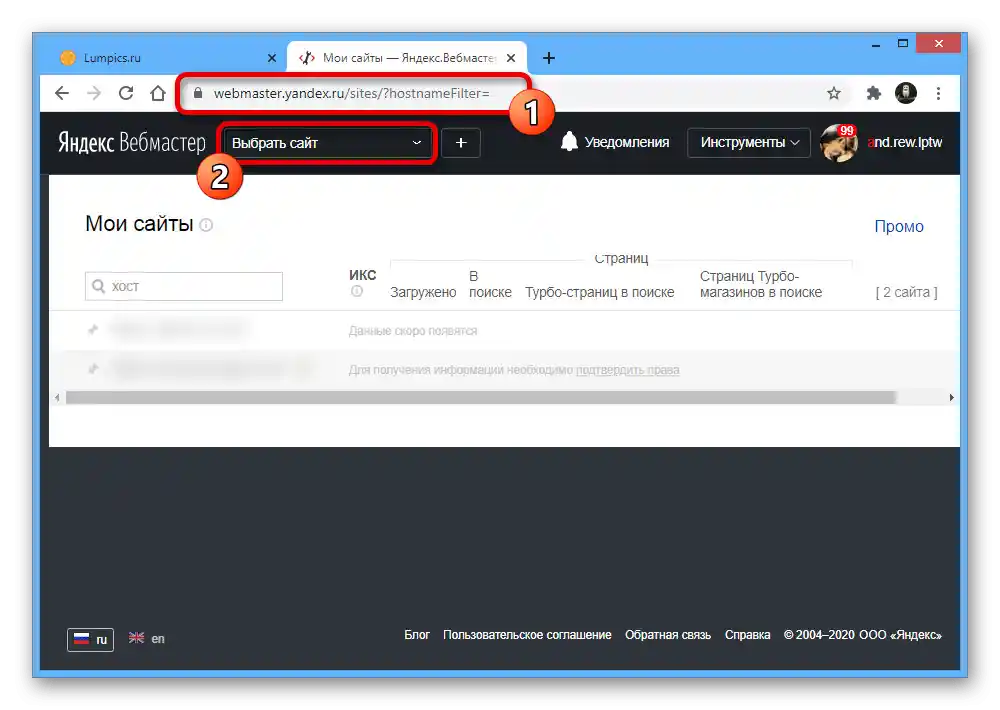
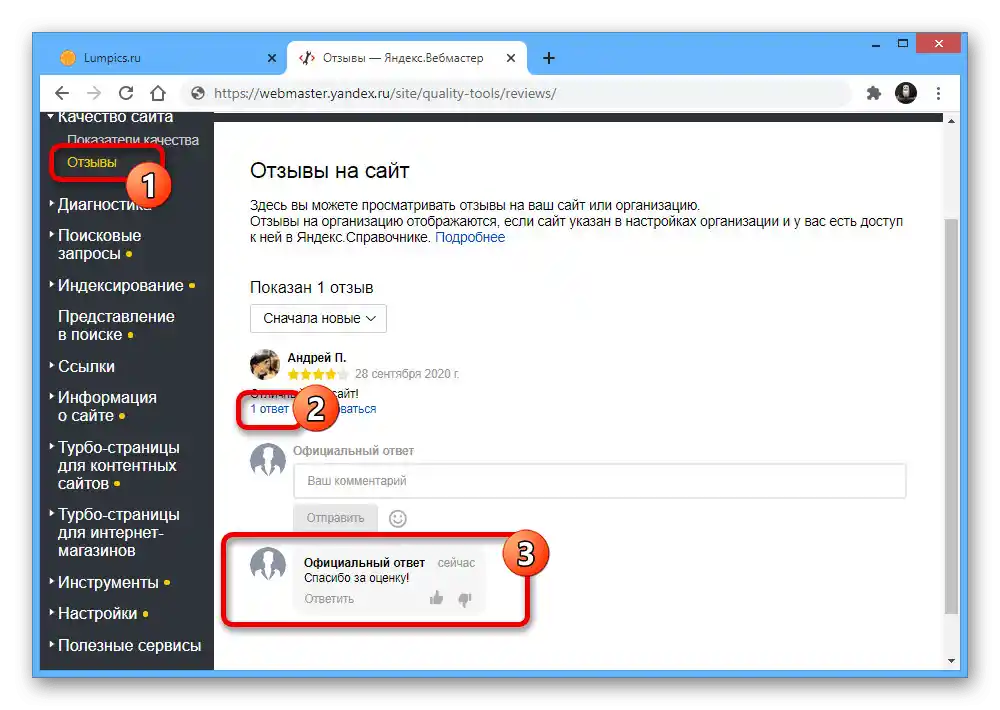
گزینه 5: یاندکس.مارکت
آخرین بخش اصلی یاندکس که امکان نظر دادن درباره نظرات دیگران را فراهم میکند، مارکت است.در این مورد، روند کار شبیه به کار با وبمستر است، زیرا میتوان پاسخهای رسمی و همچنین پاسخهای کاربری ایجاد کرد.
به وبسایت سرویس یاندکس.مارکت بروید
- برای افزودن پیام خود، به کالای مورد نظر در وبسایت از طریق لینک ارائه شده در بالا بروید و صفحه "نظرات" را باز کنید.
- در اینجا باید نظر جالبی که برای شما مهم است را پیدا کرده و از لینک "نظر دادن" استفاده کنید.
- متن مورد نظر را به درستی پر کنید و فراموش نکنید که محدودیتهای تعداد کاراکترها و سایر قوانین نظرات را در نظر بگیرید. برای اتمام روند، فقط بر روی دکمه "ارسال" کلیک کنید و منتظر اتمام بررسی باشید.
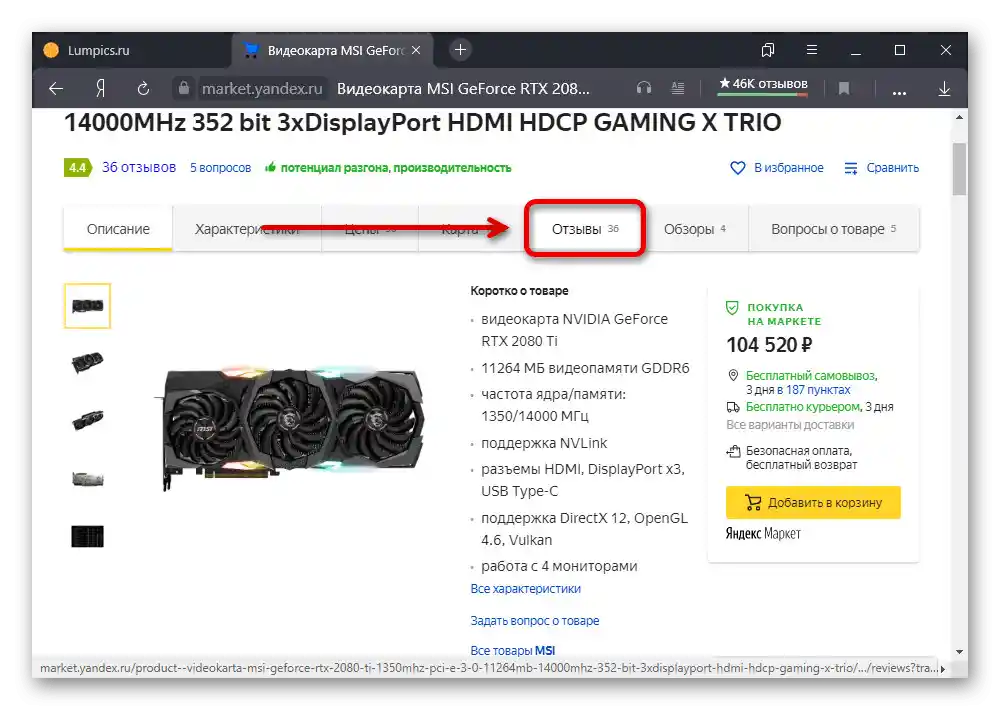
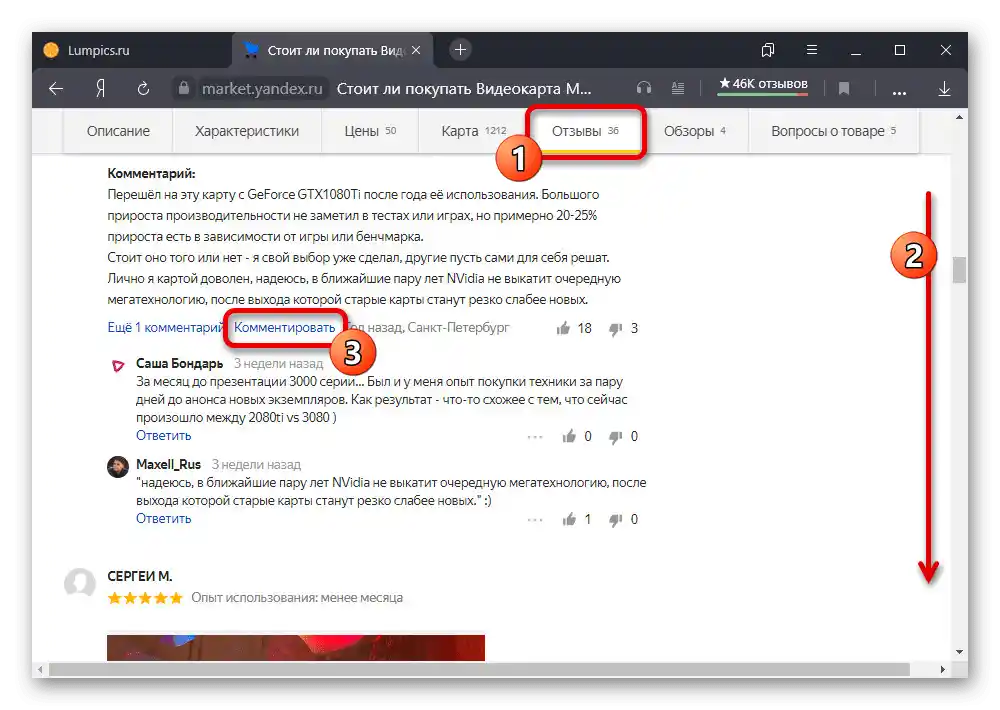
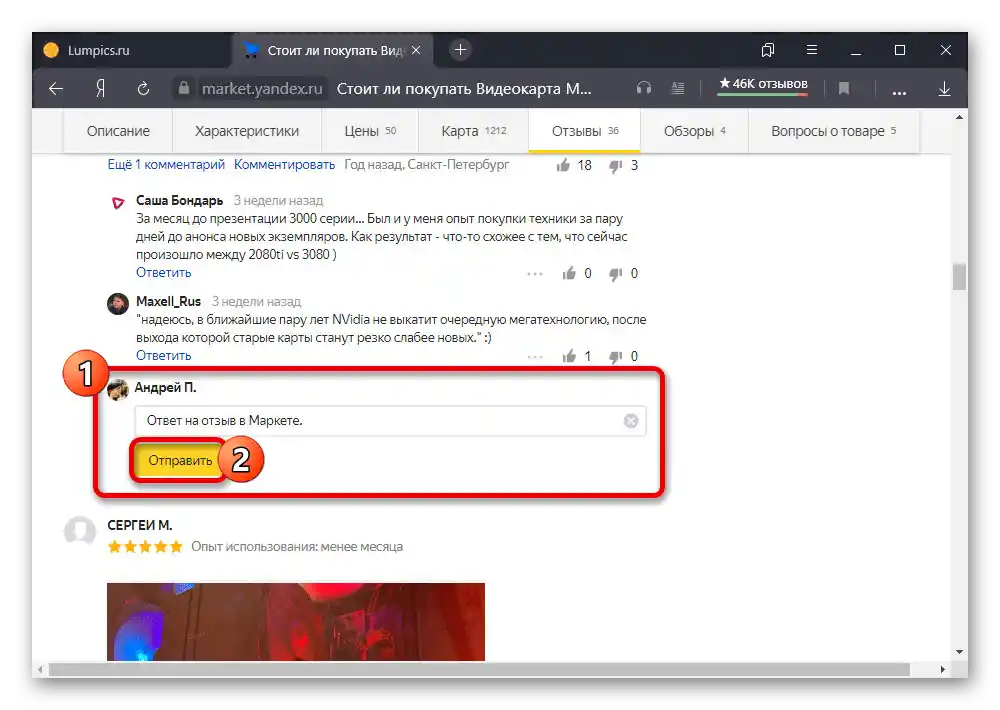
پاسخ فروشگاه
- مالکین فروشگاههای خود میتوانند به سرعت به نظرات مشتریان پاسخ دهند و پاسخها را با استفاده از پنل مدیریت دریافت کنند. برای ایجاد چنین پیامی، به حساب کاربری مارکت خود وارد شوید، فهرست "ارتباط با مشتریان" را از منوی اصلی باز کنید و "نظرات و امتیاز" را انتخاب کنید.
- در صفحهای که بعد از این نمایش داده میشود، تمام نظرات با امکان مرتبسازی بر اساس چندین معیار و نظر دادن، همانطور که در مثال سازمانها ذکر شده است، قرار خواهد گرفت. بنابراین، به سادگی از لینک "پاسخ دادن" و متن مربوطه استفاده کنید.
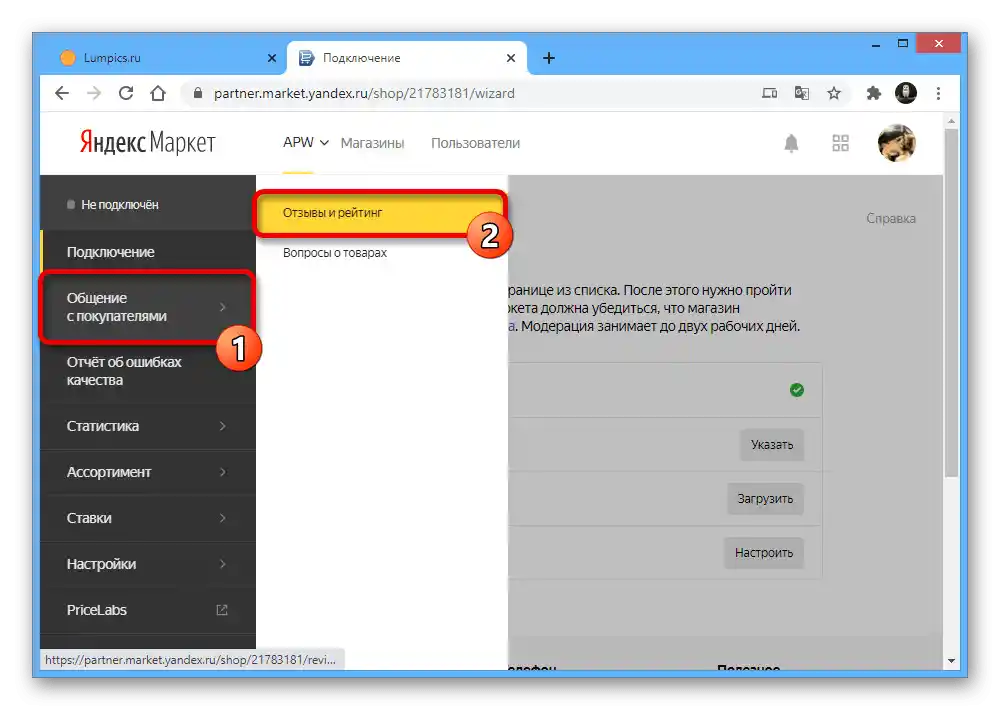
تقریباً در هر مورد ارائه شده، چه پاسخ رسمی سازمان باشد و چه نظر کاربری، پاسخها میتوانند با استفاده از دکمه مربوطه ویرایش یا حذف شوند. توجه داشته باشید که هر تغییر منجر به بررسی مجدد با در نظر گرفتن تمام قوانین سرویسهای یاندکس خواهد شد.